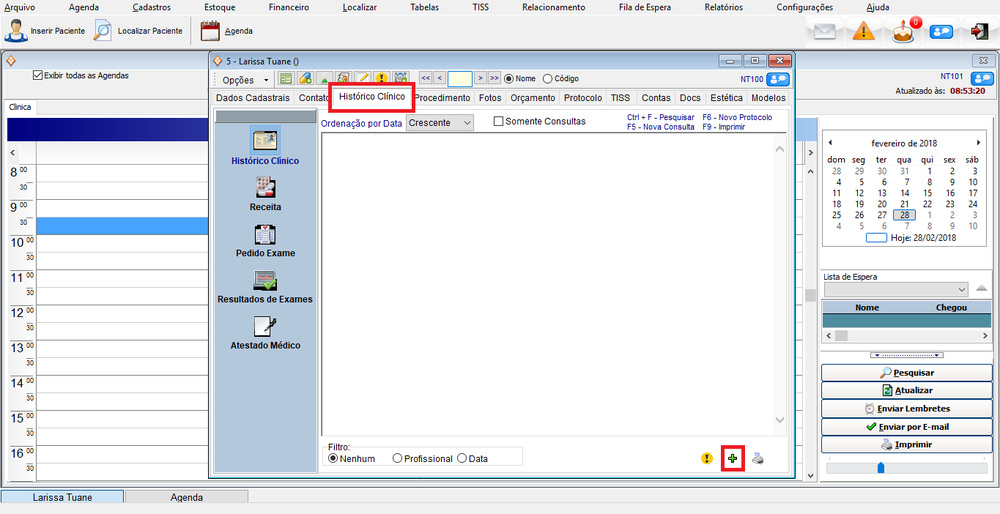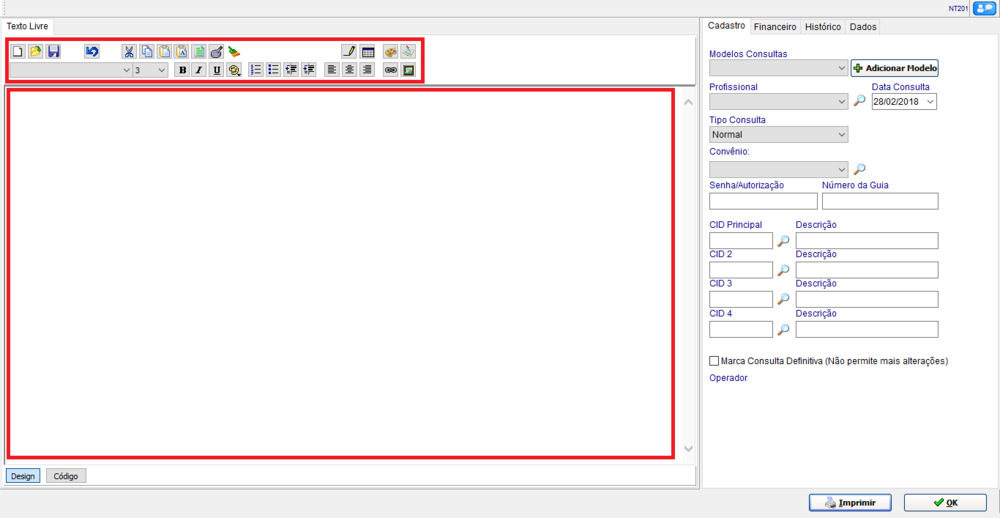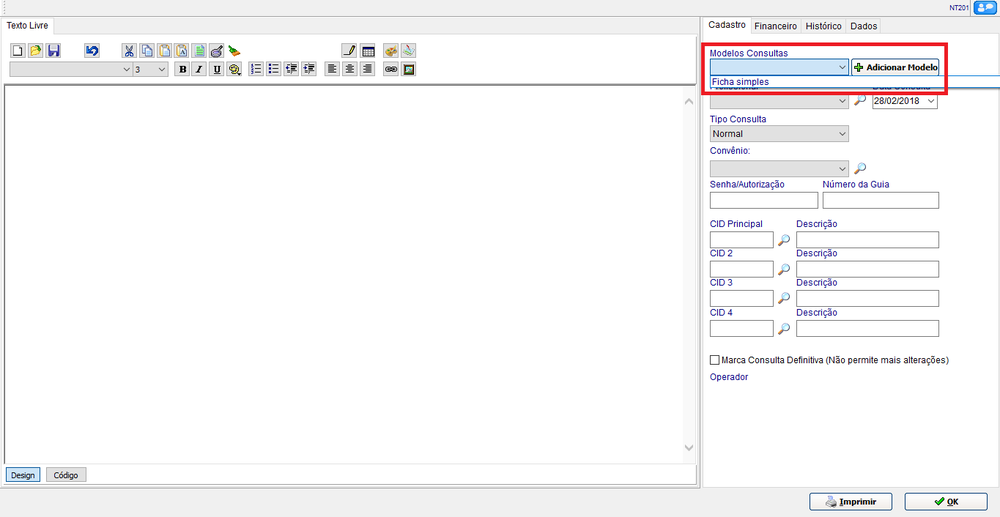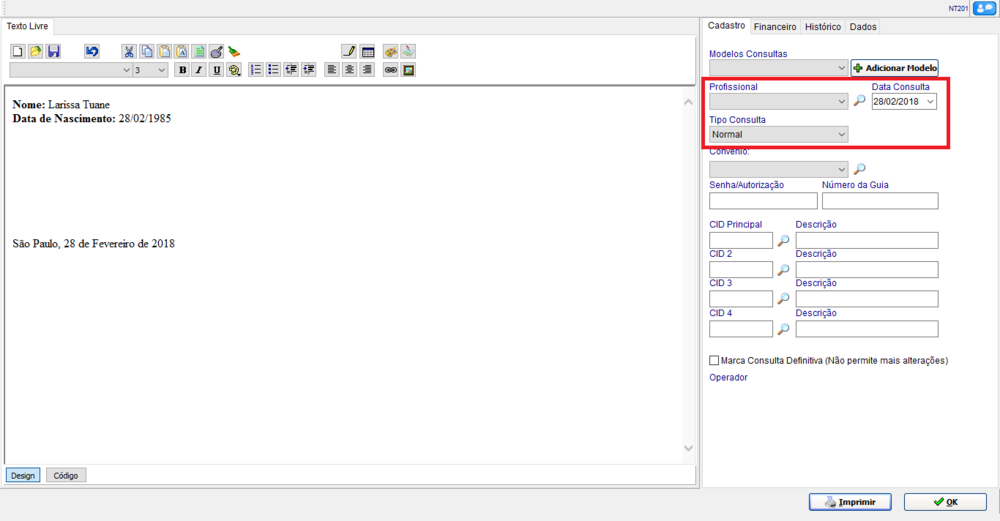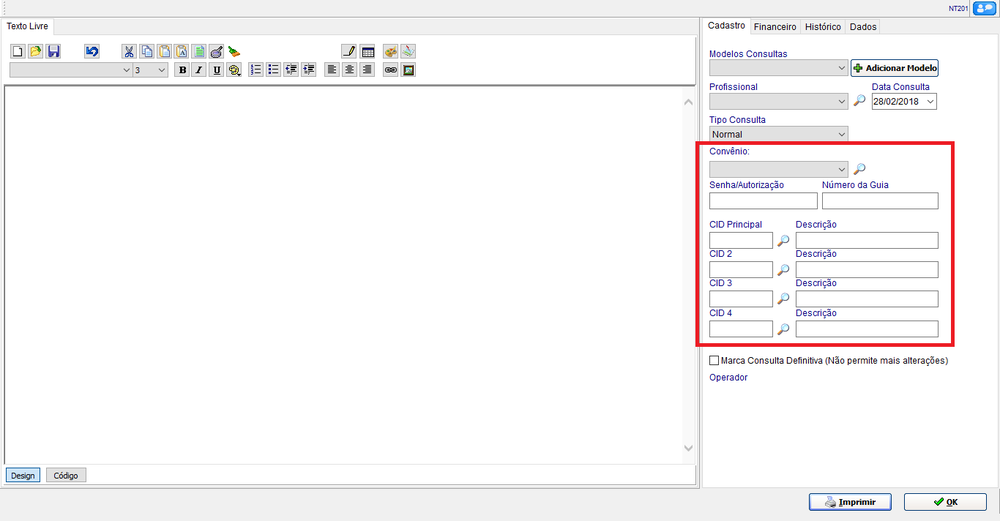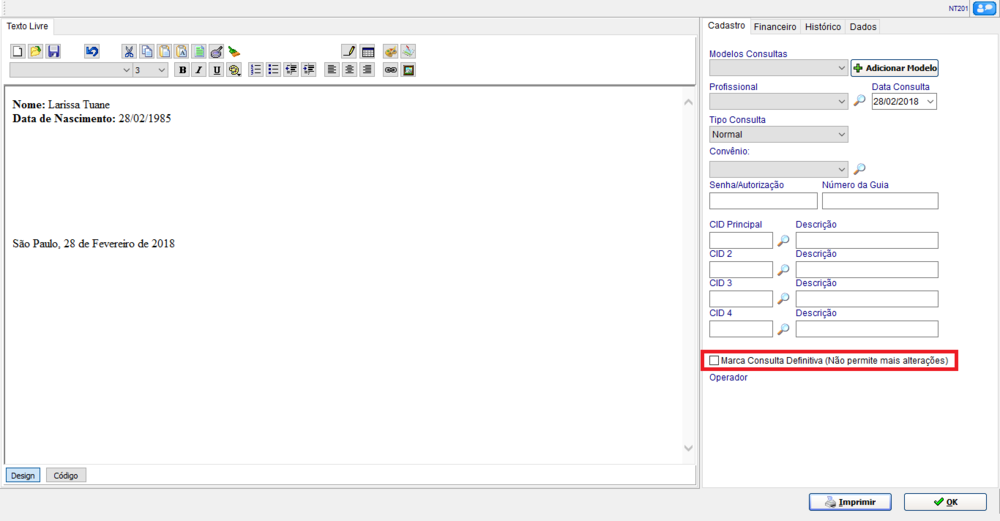Cadastrar uma Consulta
De Doctor View Wiki
Para cadastrar uma consulta:
- Acesse o cadastro do paciente, e clique na aba Histórico Clínico.
- Para inserir informações das consultas, preencha o campo em branco.
- Para formatar o texto, utilize a barra de ferramentas acima do campo.
- Para inserir um modelo pré cadastrado, utilize o campo Modelos consultas
- Se houver, escolha o modelo e clique no botão
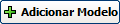
- Preencha com as informações da consulta em Profissional e Tipo Consulta.
- Preencha os campos abaixo caso a consulta tenha sido atendida usando o convênio.
- Se a consulta for permanente, marque a caixa indicada.
IMPORTANTE: Após a consulta ter sido marcada como Definitiva, não será possível alterar ou excluir .